
Êtes-vous aux prises avec Jade Empire «Échec à trouver Erreur Steam, vous vous demandez ce qui n’a pas fonctionné et comment résoudre ce problème irritant, alors je suis là pour vous aider?
Eh bien, Jade Empire est un jeu de rôle d’action sorti pour la console Xbox. Et a ensuite été porté sur un PC Windows en 2007.
Mais récemment, de nombreux joueurs Windows ont signalé avoir rencontré l’erreur «Impossible de trouver Steam» après avoir téléchargé le jeu depuis Steam et essayé de jouer au jeu.
Donc, aujourd’hui, dans cet article, je suis ici avec les solutions viables qui valent la peine d’essayer de résoudre Jade Empire n’a pas réussi à trouver l’erreur Steam.
Jade Empire: Impossible de trouver Steam: comment y remédier?
Solution 1 – Exécutez Steam en tant qu’administrateur
De nombreux utilisateurs ont confirmé que le redémarrage de Steam et l’exécution de Steam en tant qu’administrateur leur permettaient de réparer Jade Empire n’a pas réussi à trouver l’erreur Steam.
Suivez les étapes pour ce faire:
- Tout d’abord, quittez complètement Steam
- Après cela, cliquez avec le bouton droit sur le raccourci Steam> choisissez Ouvrir l’emplacement du fichier
- Ensuite, cliquez avec le bouton droit sur exe> choisissez Propriétés.
- Et sélectionnez l’onglet Compatibilité> cliquez sur l’option Exécuter ce programme en tant qu’administrateur dans la section Paramètres

- Cliquez sur le bouton Appliquer> OK pour enregistrer les modifications
- Ensuite, cliquez sur le raccourci Steam pour l’exécuter en tant qu’administrateur.
Maintenant, essayez d’exécuter le jeu Jade Empire et vérifiez si l’échec pour trouver l’erreur Steam est résolue, sinon, dirigez-vous vers la solution suivante.
Solution 2 – Placez le fichier Steam.dll dans le dossier de Jade Empire
Ceci est une autre solution avancée qui fonctionne pour de nombreux utilisateurs pour corriger l’erreur. Ici, vous devez copier le fichier Steam.dll dans le dossier de Jade Empire.
Assurez-vous de suivre attentivement les étapes indiquées pour éviter d’autres problèmes.
Suivez les étapes indiquées pour ce faire:
- Cliquez avec le bouton droit sur le raccourci Steam> choisissez Ouvrir l’emplacement du fichier dans le menu. Eh bien, le chemin d’installation par défaut du dossier de Steam est C: \ Program Files (x86) \ Steam
- Et cliquez avec le bouton droit sur le fichier dll> choisissez Copier
- Ensuite, ouvrez le logiciel client Steam.
- Dans Steam> cliquez sur Bibliothèque
- Et cliquez avec le bouton droit sur Jade Empire> choisissez Propriétés> choisissez l’onglet Fichiers locaux

- Cliquez maintenant sur le bouton Parcourir les fichiers locaux> pour ouvrir le dossier de Jade Empire.
- Cliquez avec le bouton droit sur un espace dans le dossier de Jade Empire> choisissez Coller pour y coller le fichier dll.
Vérifiez si cela fonctionne pour vous pour résoudre Jade Empire n’a pas réussi à trouver l’erreur Steam.
Solution 3 – Exécutez le jeu en mode de compatibilité
Si vous ne parvenez toujours pas à exécuter le jeu, il est possible que le jeu Jade Empire ne soit pas compatible avec votre version de Windows.
Eh bien, le jeu est un peu vieux, il est donc possible que certains de ses fichiers ne soient pas compatibles avec le système d’exploitation Windows. Ainsi, exécuter le jeu en mode de compatibilité fonctionne pour de nombreux joueurs pour résoudre l’erreur qui n’a pas réussi à trouver de la steam dans Jade Empire.
Suivez les étapes pour ce faire:
- Ouvrez le logiciel Steam> cliquez sur Bibliothèque dans Steam
- Cliquez ensuite avec le bouton droit sur Jade Empire> choisissez Propriétés.
- Maintenant sur l’onglet Fichiers locaux> cliquez sur Parcourir les fichiers locaux
- Et dans le dossier qui s’ouvre> cliquez avec le bouton droit sur le fichier Jade Empire.exe> choisissez Propriétés.
- Ensuite dans l’onglet Compatibilité> choisissez Exécuter ce programme en mode de compatibilité option

- Sélectionnez l’option Windows XP (Service Pack 3) dans le menu déroulant.
- Sélectionnez l’option Appliquer> cliquez sur OK pour enregistrer les modifications et fermer la fenêtre.
Solution 4 – Ajouter une variable de chemin de steam
Si le dossier d’installation de Steam n’est pas correctement reconnu sur le système, vous devrez peut-être créer une variable Path dans les paramètres système avancés, ce qui résoudra le problème et évitera éventuellement d’autres erreurs sur votre PC Windows, en particulier les erreurs liées à Steam.
Suivez les étapes pour ce faire:
- Dans l’outil de recherche de Windows 10> tapez système
- Et cliquez sur Système pour ouvrir la fenêtre.

- Cliquez ensuite sur Paramètres système avancés.

- Cliquez ensuite sur Variables d’environnement pour ouvrir la fenêtre

- Dans la zone Variables utilisateur> choisissez Chemin
- Et cliquez sur le bouton Modifier> cliquez sur Nouveau dans la variable d’environnement Modifier

- Maintenant, copiez et collez le chemin complet de votre dossier d’installation Steam. Et cliquez avec le bouton droit sur un raccourci Steam> cliquez sur Ouvrir l’emplacement du fichier (si vous n’êtes pas sûr du chemin de votre dossier Steam.)
- Et cliquez sur OK
On estime que cela fonctionne pour vous pour résoudre l’erreur Jade Empire: échoué à trouver Steam.
Solution 5 – Vérifier le cache du jeu
Si le dossier d’installation du jeu est corrompu, cela peut entraîner l’échec de la recherché Erreur Steam sur Windows.
Alors, essayez de vérifier le cache du jeu car cela peut fonctionner pour vous.
Suivez les étapes pour ce faire:
- Commencez par charger l’application Steam> et visitez la bibliothèque
- Maintenant, faites un clic droit sur l’icône du jeu.
- Et cliquez sur Propriétés> dirigez-vous vers Fichiers locaux.

- Cliquez ensuite sur Vérifier l’intégrité des fichiers du jeu.
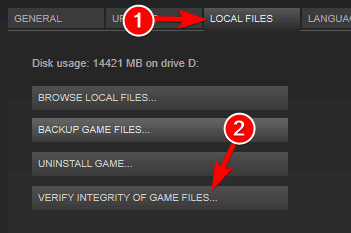
J’espère que cela fonctionne pour vous, essayez maintenant d’exécuter le jeu Jade Empire et vérifiez si la recherche échoue une erreur Steam apparaît toujours.
Solution 6 – Éteignez l’UAC
Si aucune des solutions ci-dessus ne fonctionne pour vous, il est suggéré ici de désactiver la sécurité de l’UAC.
Suivez les étapes pour ce faire:
- Appuyez sur les touches Win + S pour ouvrir la zone de recherche> et tapez Contrôle et ouvrez le Panneau de configuration.
- Et modifiez l’option Afficher par sur Grandes icônes> choisissez Comptes d’utilisateurs.
- Cliquez sur Modifier les paramètres de contrôle de compte d’utilisateur pour ouvrir la fenêtre.

- Faites ensuite glisser la barre UAC> sur Ne jamais notifier.
- Cliquez ensuite sur OK> pour fermer la fenêtre Paramètres de contrôle de compte d’utilisateur.
- Et essayez de jouer à Jade Empire sans UAC.
Espérons que l’erreur Jade Empire a échoué à trouver Steam est maintenant résolue.
De plus, vous pouvez également exécuter le Game Booster, car cela fonctionne pour améliorer les performances du système afin que vous jouiez au jeu en douceur.
- Il booste le jeu en optimisant les ressources système
- Offrez un gameplay meilleur et fluide
- Obtient un meilleur taux FPS
- Rendez le jeu fluide pour un jeu réactif
- Corrige également les problèmes de faible FPS et de retard.
Solution recommandée: résoudre divers problèmes de PC sous Windows 10
Si votre PC Windows fonctionne lentement ou provoque diverses erreurs, il est suggéré ici d’analyser votre système avec PC Reparation Outil.
Il s’agit d’un outil multifonctionnel qui, simplement en scannant une fois, détecte et corrige divers problèmes de PC. Avec cela, vous pouvez également corriger de nombreuses erreurs fatales informatiques telles que les erreurs BSOD, les erreurs DLL, les erreurs d’exécution, la réparation des entrées de registre et bien plus encore.
C’est totalement sûr à utiliser, alors n’hésitez pas à analyser votre système et à le rendre ultra-rapide.
Obtenez un PC Reparation Outil pour corriger les erreurs et optimiser les performances du PC
Conclusion:
Donc c’est tout…!
C’est tout à propos de Jade Empire: Échec à trouver Erreur Steam dans Windows 10. J’espère que maintenant vous pouvez résoudre le problème de lancement de Jade Empire et Steam.
Assurez-vous de suivre les solutions données une par une et de corriger l’erreur Échec à trouver Steam. J’espère que l’article fonctionne pour vous et que l’erreur Jade Empire: Échec à trouver Steam est corrigée.
Mais s’il y a quelque chose que j’ai manqué ou si vous avez des suggestions, des questions ou des commentaires liés à celui présenté, n’hésitez pas à partager avec nous sur notre page Facebook.
Bonne chance..!
Hardeep has always been a Windows lover ever since she got her hands on her first Windows XP PC. She has always been enthusiastic about technological stuff, especially Artificial Intelligence (AI) computing. Before joining PC Error Fix, she worked as a freelancer and worked on numerous technical projects.